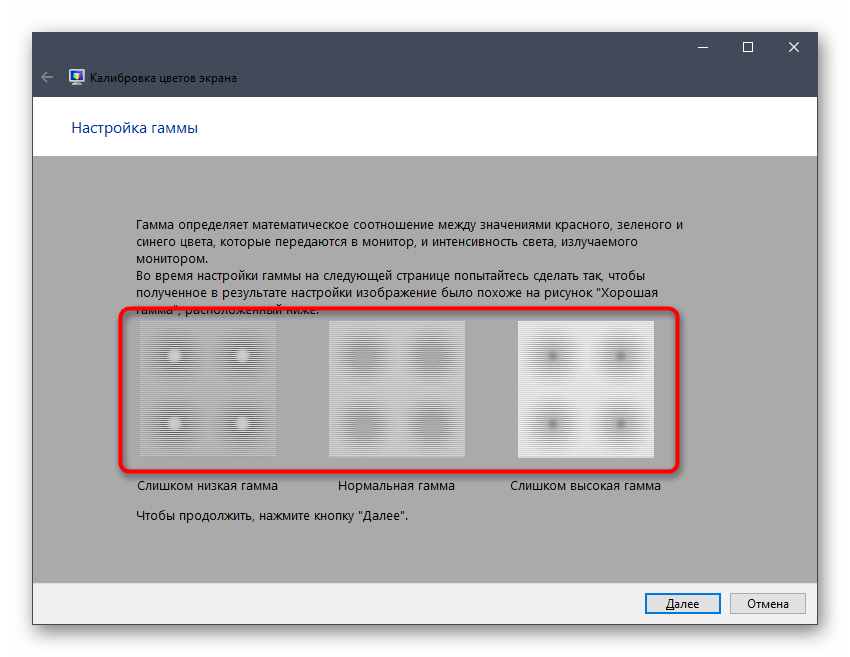Как настроить монитор, чтобы глаза не уставали
В этой статье мы расскажем вам:
- Настройка монитора на Windows
- Настройка монитора на Mac
- Бесплатные программы для заботы о глазах
- Для цветокоррекции — F.lux
- Для перерыва в работе: Eyes Relax
- Программы для тренировки и коррекции зрения: нужны ли они
- Линзы и очки для работы за компьютером
- Как работать за компьютером, чтобы сберечь зрение
Длительная работа за компьютером утомляет глаза. Расскажем, как настроить монитор и какие программы можно установить, чтобы минимизировать раздражающее свечение и снизить нагрузку на глаза.
Настройка монитора на Windows
По умолчанию дисплей излучает синий свет. Днем при ярком освещении он не мешает, но ночью напрягает глаза. Если установить ночной режим, то в тёмное время суток свет будет смягчаться и становиться более комфортным для глаз. Настройте этот режим один раз, и монитор ежедневно будет автоматически менять яркость с наступлением темноты.
Настройте этот режим один раз, и монитор ежедневно будет автоматически менять яркость с наступлением темноты.
Чтобы установить режим «ночной свет» на Windows 10, выполните следующие действия:
-
Правой кнопкой мыши кликаем по рабочему столу, в появившимся списке выбираем «Параметры экрана».
-
Во вкладке «Дисплей» двигаем кнопку в положение «Вкл» или вручную меняем яркость дисплея, двигая бегунок вправо или влево. В результате экран приобретает теплый желтоватый оттенок. Выберите комфортную для ваших глаз насыщенность цвета.
-
Во вкладке «Параметры ночного света» можно настроить интенсивность света, а также установить время, когда ночной свет будет включаться: от заката до рассвета, когда включено автоматическое определение местоположения, или в другие удобные для вас часы.
-
Чтобы быстро включить и выключить функцию ночного света, можно воспользоваться горячими клавишами Windows+А.

В ПК и ноутбуках на Windows 8 и 7 такое приложение не установлено, но вы можете скачать специальные программы, о которых мы расскажем ниже.
Настройка монитора на Mac
На компьютерах Mac яркость можно изменить вручную или настроить так, чтобы она менялась автоматически.
Ручная настройка происходит через функциональные клавиши: F2 — для увеличения, и F1 — для уменьшения яркости.
Чтобы сделать автоматическую настройку, выполните следующие действия:
-
Откройте меню Apple → «Системные настройки» → «Монитор».
-
Выберите «Настраивать яркость автоматически».
Чтобы настроить ночной режим яркости, перейдите во вкладку Night Shift и установите расписание «От заката до рассвета». Двигая бегунок, установите температуру цвета.
Бесплатные программы для заботы о глазах
Если на вашем компьютере нет таких настроек, используйте альтернативные программы.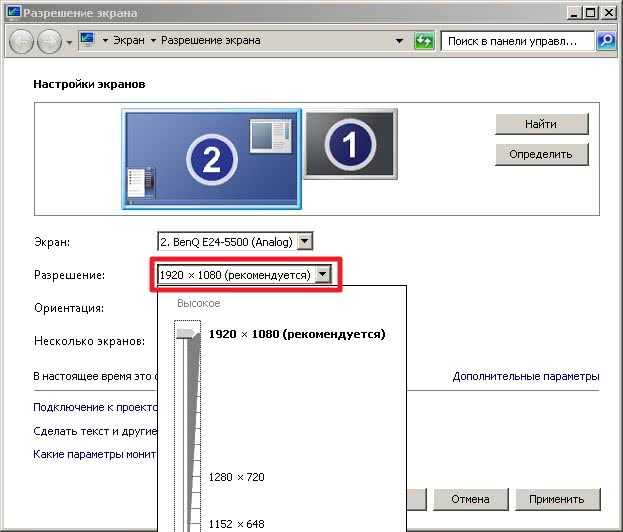 Они могут не только менять цветовую температуру дисплея, но и выключать экран через определенные промежутки времени.
Они могут не только менять цветовую температуру дисплея, но и выключать экран через определенные промежутки времени.
Для цветокоррекции — F.lux
F.lux устанавливает подходящую яркость экрана в зависимости от времени суток. При установке программы нужно указать свое местоположение — после этого она будет знать время рассвета и заката и автоматически менять параметры. Также можно выбрать комфортную цветовую схему: воспользоваться рекомендованной или самостоятельно установить нужные параметры.
Кнопка for fullscreen apps блокирует программу F.lux, если вы используете полноэкранный режим. Например, если вы смотрите фильм, яркость цвета будет насыщенной, а не «теплой».
Для перерыва в работе: Eyes Relax
Eyes Relax блокируют экран через определенные промежутки времени, чтобы пользователь отвлекся от работы и дал глазам отдохнуть.
Можно настроить время и длительность перерывов, выбрать тип звукового сигнала.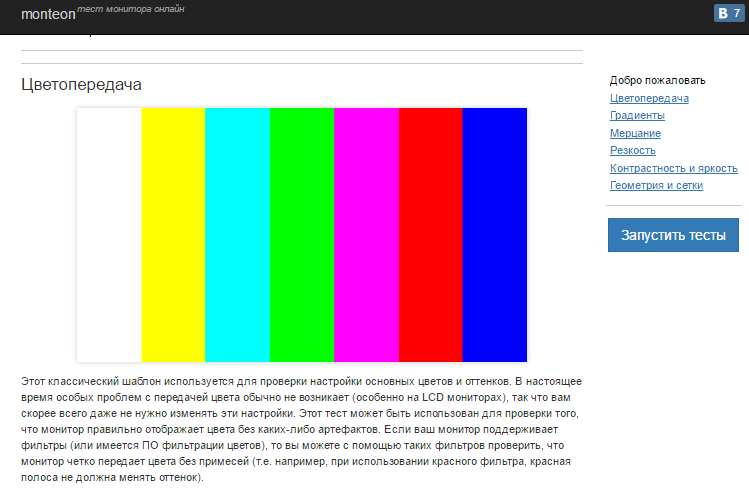 Если программа предупреждает вас о перерыве, но прямо сейчас у вас кипит работа и прерываться недопустимо, вы можете отменить блокировку.
Если программа предупреждает вас о перерыве, но прямо сейчас у вас кипит работа и прерываться недопустимо, вы можете отменить блокировку.
Программы для тренировки и коррекции зрения: нужны ли они
В интернете можно найти много приложений, заявленных как сервис для тренировки зрения. Офтальмологи утверждают, что делать упражнения для глаз, глядя на экран, всё равно что запивать лекарства алкоголем. Используйте офлайн-методы расслабления глаз.
Приложение EyeLeo совмещает таймер для экрана и дает советы по гимнастике для глаз, но вам при этом не нужно смотреть в монитор.
EyeLeo можно настроить: задать частоту и продолжительность перерывов, выбрать звуковой сигнал. Экран не отключится внезапно, а предупредит о перерыве заранее.
Линзы и очки для работы за компьютером
Тем, кто долго работает за компьютером, подойдут силикон-гидрогелевые линзы плановой замены Bausch+Lomb ULTRA®107 или однодневные линзы из гипергеля Biotrue® ONEday51.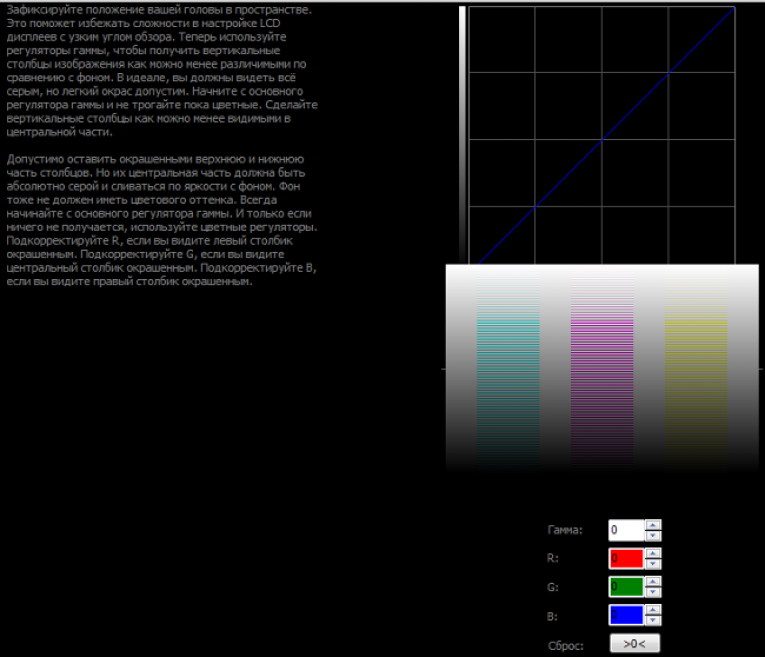 Они обеспечивают достаточное увлажнение роговицы и доставку кислорода.
Они обеспечивают достаточное увлажнение роговицы и доставку кислорода.
Подробно мы писали об этом в статье «Как выбрать линзы, если вы весь день работаете за компьютером».
Как работать за компьютером, чтобы сберечь зрение
Для комфортной работы достаточно двух программ: для цветокоррекции (например, F.lux) и для перерывов. Упражнения могут помочь глазам расслабиться.
Даже если у вас установлены программы для защиты зрения, в ночное время нельзя работать при свете монитора — включайте настольную лампу или ночник. Если этого не сделать, глаза испытывают нагрузку при резком переводе взгляда со светлого экрана в темноту. Направляйте свет от лампы в сторону от экрана, чтобы не было бликов.
Если у вас появились проблемы — например, зрение упало или глаза начали уставать — обратитесь к офтальмологу. Он проведет обследование и назначит метод коррекции зрения.
7 правил выбора и настройки монитора, сохранившие мне зрение несмотря на 12 часов в сутки за ПК
Этот материал написан посетителем сайта, и за него начислено вознаграждение.
Нагрузка на зрение в наше время стала просто запредельной. Многие пользователи, проведя восемь часов за ПК в офисе на работе, садятся в транспорт и начинают листать соцсети в смартфоне. А приехав домой, «отдыхают» от работы уже за домашним ПК или ноутбуком. Это неудивительно, ведь цифровые развлечения и общения стали частью нашей жизни и монитор ПК показывает нам кино и сериалы, дает возможность серфить интернет, общаться и играть в игры.
рекомендации
Силы воли для того, чтобы минимизировать время за ПК и делать длительные перерывы, хватает не у многих, и единственное, что мы можем сделать — минимизировать вред, который наносит нашим глазам монитор. Я уже давно провожу за ПК по 12 часов в сутки и более и пока сохранил зрение, благодаря тому, что тщательно выбираю мониторы.
Несмотря на то, что они могут служить десятилетиями, я меняю их достаточно часто: то случается поломка, то монитор требуется домашним, и я отдаю им свой и покупаю себе новый, или удается продать ПК целиком вместе с монитором за приличную сумму, что дает возможность купить новую, более качественную модель.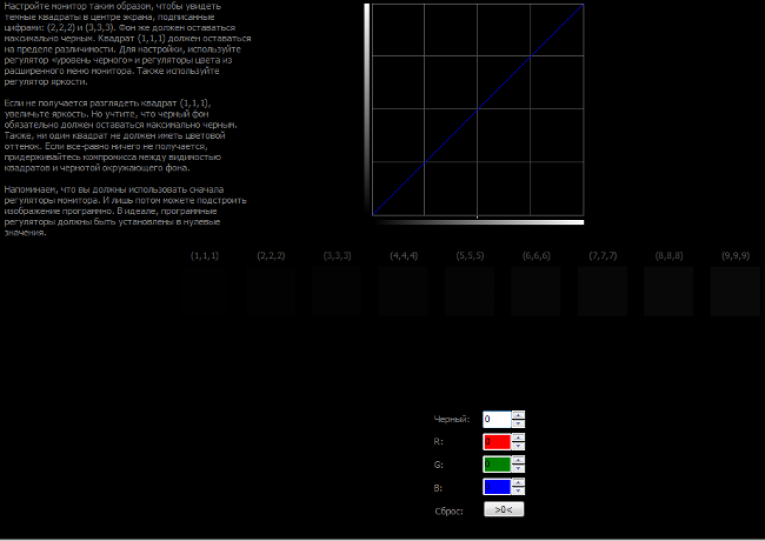
И за эти годы я выработал несколько правил выбора и использования монитора, минимизирующими вред зрению при долгой работе или игре за ПК, которыми поделюсь сегодня с вами.
Большое расстояние до экрана
Это краеугольный камень использования монитора, который будет влиять и на такие параметры, как диагональ и плотность пикселов. Наши глаза устроены таким образом, что лучше работают на далеком расстоянии, чем на близком. Работа для глаза вблизи — это напряжение мышц, такое же, как у постоянно сжатой в кулак руке и рано или поздно это отразится на зрении.
Я стараюсь держаться от экрана как минимум на расстоянии 80-90 см, и если по каким-то причинам, например — в гостях, приходится садиться ближе, я сразу отмечаю как глаза реагируют усталостью и зудом на обычное расстояние в 50-60 см до монитора. Но солидное расстояние до монитора накладывает требования к его диагонали, она должна быть, как минимум, 27″.
Диагональ — 27″ и больше
Как, к примеру, у игрового монитора LG UltraGear 27GL650F-B из Ситилинка с частотой обновления 144 Гц.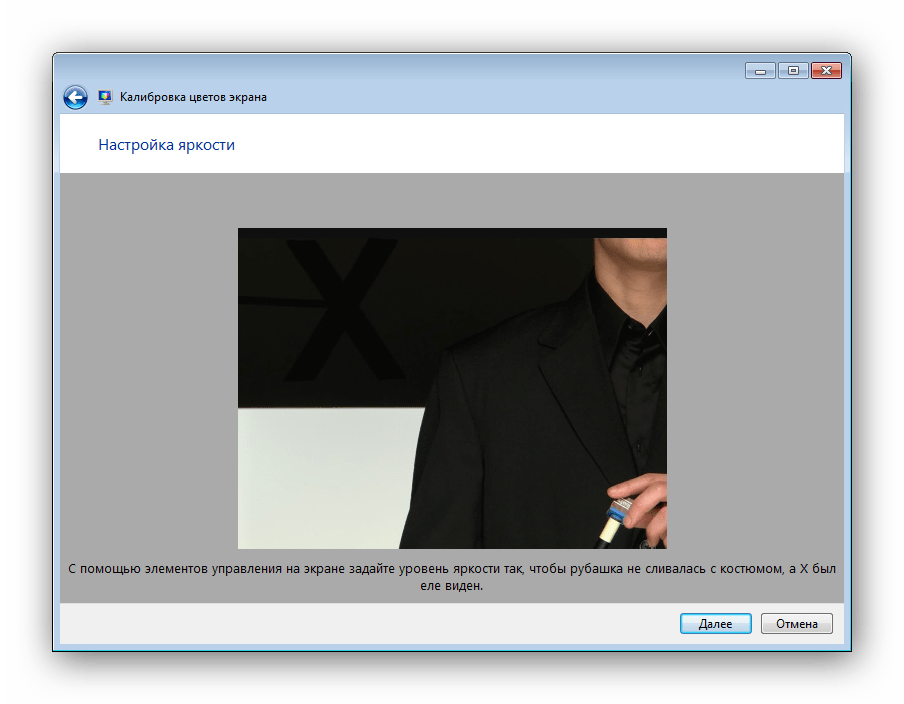 Если перевести дюймы в сантиметры, то получается солидная цифра в 68,58 см. Меньшая диагональ даст большую нагрузку на глаза на расстоянии 80-90 см и выше за счет мелких шрифтов.
Если перевести дюймы в сантиметры, то получается солидная цифра в 68,58 см. Меньшая диагональ даст большую нагрузку на глаза на расстоянии 80-90 см и выше за счет мелких шрифтов.
Разрешение 1920×1080
Большое расстояние до экрана диктует требование и к плотности пикселов — на 80-90 см от монитора с диагональю 27″ уже практически не чувствуется разница между 4K и Full HD разрешением и последнего становится вполне достаточно. Зато никто не мешает вам взять высокогерцовый игровой Full HD монитор, например, SAMSUNG C27RG50FQI с матрицей VA и частотой обновления в 240 Гц!
Отсутствие мерцания или поддержка Flicker-Free
Все мониторы в этом блоге имеют функцию Flicker-Free, то есть их подсветка не обладает раздражающим зрение мерцанием. Мерцание подсветки обычных мониторов, особенно на низкой яркости, не только бьет по зрению, но и даже может вызывать постоянные головные боли. К счастью, Flicker-Free почти не отражается на цене монитора и обычную, не игровую модель, можно купить по очень демократичной цене, например, BENQ GW2780 с 60 Гц матрицей IPS и временем отклика 5 мс.
Минимальная яркость
Думаю многие из вас обращали внимание, насколько завышена яркость в настройках у мониторов и телевизоров «с завода». Это делается для того, чтобы картинка на устройстве выглядела приятной даже в торговом зале с мощным освещением. Многие пользователи так и оставляют яркость выкрученной почти на максимум, буквально выжигая себе глаза. Это можно сравнить с пристальным взглядом на яркую лампу в течение нескольких часов. Уменьшить яркость, не вызвав мерцания подсветки могут только мониторы с Flicker-Free, как, к примеру, SAMSUNG C27F390FHI с «гнутым» экраном.
Масштабирование в Windows
Очень страдают глаза от мелкого текста который приходится читать с экрана. Я обычно использую масштабирование в Windows в 150%, увеличивающее размер всего текста в системе. Конечно, не у всех есть возможность поставить монитор с диагональю 27″ да еще и отодвинуться от него на расстояние почти в метр — нужен большой стол. В этом случае придется выбрать модель меньшей диагонали, например ASUS Gaming VA24EHE с диагональю 23.8″. Эта модель поразила меня идеальной равномерностью подсветки, какую я не видел у гораздо более дорогих мониторов.
В этом случае придется выбрать модель меньшей диагонали, например ASUS Gaming VA24EHE с диагональю 23.8″. Эта модель поразила меня идеальной равномерностью подсветки, какую я не видел у гораздо более дорогих мониторов.
Комфортные цветовые схемы
Последнее время, после появления в Windows 10 ночной темы, многие стали ее использовать, думая, что она более безопасна для глаз. Но не всегда ее применение снижает нагрузку на глаза, у меня, например, после даже непродолжительного времени чтения светлого текста с темного экрана он еще долго «отпечатывается» в глазах, мешая видеть. Я предпочитаю комфортные, не контрастные цветовые схемы, заменяя белый цвет на светлые оттенки зеленого цвета.
В специальных возможностях Windows 10 есть цветные фильтры, с помощью которых можно превратить любую «кислотно» окрашенную утилиту или сайт в комфортные для глаз, используя оттенки серого и инверсию, если нужно, по нажатию горячих клавиш.
Итоги
Надеюсь, эти советы помогут вам выбрать и настроить монитор для максимального комфорта для зрения. Но, конечно, не стоит забывать и такие банальные вещи, как регулярные перерывы в работе и играх, частое моргание, предотвращающее пересыхание глаз, и необходимость периодически смотреть вдаль для снятия напряжения с мышц глаз.
Но, конечно, не стоит забывать и такие банальные вещи, как регулярные перерывы в работе и играх, частое моргание, предотвращающее пересыхание глаз, и необходимость периодически смотреть вдаль для снятия напряжения с мышц глаз.
Пишите в комментарии, какими способами снизить нагрузку на глаза пользуетесь вы?
Этот материал написан посетителем сайта, и за него начислено вознаграждение.
Советы для активных пользователей компьютеров — Служба специальных возможностей для учащихся
Советы для активных пользователей компьютеров
Мигрень/напряжение глаз и другие сопутствующие проблемы
Компьютерные мониторы могут вызывать огромную нагрузку на глаза, особенно если настройки и размещение не соответствуют соответствующим образом отрегулированы. Вот несколько советов, которые должны знать активные пользователи компьютеров, которые испытывают приступы мигрени и другие связанные с этим проблемы
1. ОТРЕГУЛИРУЙТЕ ЧАСТОТУ ОБНОВЛЕНИЯ ВАШЕГО МОНИТОРА
Частота обновления показывает, сколько раз в секунду экран вашего компьютера обновляет свое изображение.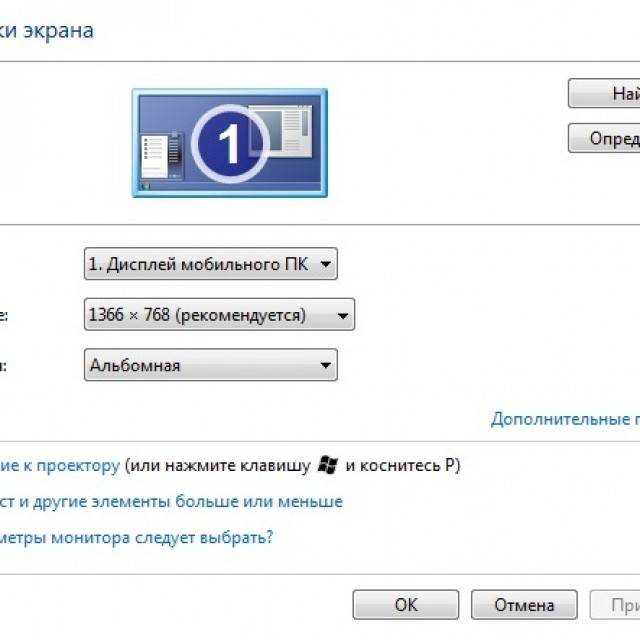 Когда скорости установлены слишком низко, мониторы могут незаметно мерцать, заставляя ваши глаза напрягаться больше, чем необходимо. Перейдите к: настройкам компьютера, свойствам дисплея, дополнительным настройкам. Частота обновления измеряется в герцах. Вы захотите установить эту скорость настолько высокой, насколько это возможно, чтобы уменьшить нагрузку на глаза.
Когда скорости установлены слишком низко, мониторы могут незаметно мерцать, заставляя ваши глаза напрягаться больше, чем необходимо. Перейдите к: настройкам компьютера, свойствам дисплея, дополнительным настройкам. Частота обновления измеряется в герцах. Вы захотите установить эту скорость настолько высокой, насколько это возможно, чтобы уменьшить нагрузку на глаза.
2. ИЗМЕНЕНИЕ РЕЖИМА ПРОСМОТРА
Знаете ли вы, что ваш компьютер предлагает различные настройки отображения в зависимости от того, что вы чаще всего просматриваете? Убедитесь, что ваш режим отображения установлен на «фото», если вы имеете дело с изображениями, «фильм» для частого отображения видео или «текст», если ваш экран чаще всего заполнен словами. Ваш экран будет настроен так, чтобы обеспечить вам наилучшие впечатления от просмотра.
3. ПРАВИЛЬНО ОСТАВЬТЕ ВАШЕ РАБОЧЕЕ ПОМЕЩЕНИЕ
Ваш монитор должен располагаться прямо перед вашим лицом, а не сбоку. Это снижает нагрузку на шею и обеспечивает более прямой и легкий обзор.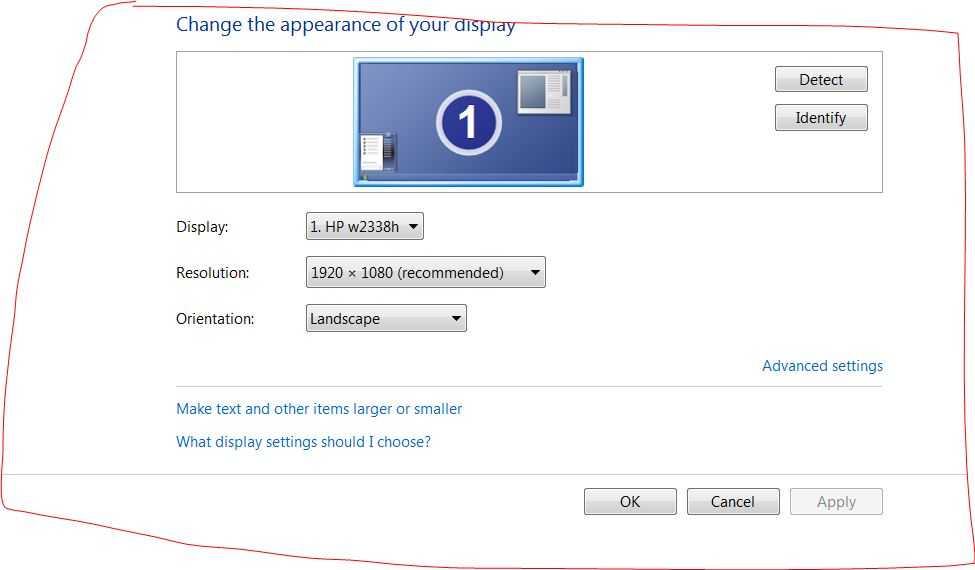 Затем убедитесь, что ваш монитор находится на расстоянии от 20 до 40 дюймов от вашего лица (уменьшает нагрузку на глаза). Кроме того, наблюдатели должны сидеть на уровне глаз, чтобы уменьшить сутулость, которая может привести к напряжению и симптомам мигрени. Отрегулируйте свой стул так, чтобы экран компьютера правильно совпадал с вашими глазами. Наконец, убедитесь, что на вашем мониторе нет бликов от другого источника света. Блики заставляют ваши глаза работать очень усердно, чтобы сфокусироваться.
Затем убедитесь, что ваш монитор находится на расстоянии от 20 до 40 дюймов от вашего лица (уменьшает нагрузку на глаза). Кроме того, наблюдатели должны сидеть на уровне глаз, чтобы уменьшить сутулость, которая может привести к напряжению и симптомам мигрени. Отрегулируйте свой стул так, чтобы экран компьютера правильно совпадал с вашими глазами. Наконец, убедитесь, что на вашем мониторе нет бликов от другого источника света. Блики заставляют ваши глаза работать очень усердно, чтобы сфокусироваться.
4. ОТРЕГУЛИРОВАТЬ ЯРКОСТЬ
Яркость экрана компьютера должна сочетаться с яркостью вокруг экрана компьютера. Если вы работаете в темном офисе и смотрите на ультраяркий дисплей, ваши глаза вынуждены работать в двух очень контрастных условиях. В вашем офисе должно быть хорошо освещенное рабочее место. Если это не так, подумайте о том, чтобы уменьшить яркость экрана и купить настольную лампу.
5. ИЗМЕНЕНИЕ РАЗМЕРА ШРИФТА
Если вы ловите себя на том, что щуритесь, пытаясь разобрать текст, или замечаете, что к концу дня ваше лицо кажется усталым или напряженным, вам может потребоваться изменить размер шрифта. Вашим глазам не нужно будет так усердно работать, чтобы читать, что снижает риск возникновения симптомов мигрени.
Вашим глазам не нужно будет так усердно работать, чтобы читать, что снижает риск возникновения симптомов мигрени.
6. ПРАКТИКУЙТЕСЬ В ПРАВИЛЬНОЙ ОСАЖКЕ
Попробуйте сесть прямо, расправив плечи и подняв подбородок. Переподготовка вашего тела к принятию этой позы может помочь уменьшить стресс и напряжение в вашем теле, которые могут быть спусковым крючком для ваших симптомов мигрени.
7. ДЕЛАЙТЕ ПЕРЕРЫВЫ ДЛЯ РАСТЯЖКИ
Что бы вы ни говорили о частых перерывах, но ради симптомов мигрени они совершенно необходимы. Время от времени вставайте и растягивайте спину, плечи и шею, чтобы уменьшить давление. Позвольте своим глазам отдохнуть на мгновение вдали от свечения монитора вашего компьютера. Частые перерывы освежат ваше тело и мозг, улучшая кровообращение, что отлично подходит для профилактики мигрени.
8. МИГАЙТЕ ЧАЩЕ
Мигание очень важно при работе за компьютером; моргание увлажняет глаза, предотвращая их сухость и раздражение. При работе за компьютером люди реже моргают. Слезы, покрывающие глаза, испаряются быстрее во время длительных фаз не моргания, и это может вызвать сухость глаз. Чтобы уменьшить риск сухости глаз во время работы за компьютером, попробуйте следующее упражнение: каждые 20 минут моргайте 10 раз, закрывая глаза, как будто засыпая (очень медленно). Это поможет увлажнить глаза.
Слезы, покрывающие глаза, испаряются быстрее во время длительных фаз не моргания, и это может вызвать сухость глаз. Чтобы уменьшить риск сухости глаз во время работы за компьютером, попробуйте следующее упражнение: каждые 20 минут моргайте 10 раз, закрывая глаза, как будто засыпая (очень медленно). Это поможет увлажнить глаза.
9. ТРЕНИРУЙТЕ ГЛАЗ
Другой причиной компьютерного напряжения глаз является усталость от фокусировки. Чтобы уменьшить риск утомления глаз из-за постоянной фокусировки на экране, отводите взгляд от компьютера хотя бы каждые 20 минут и смотрите на удаленный объект (не менее 20 футов) не менее 20 секунд. Некоторые офтальмологи называют это «правилом 20-20-20». Взгляд вдаль расслабляет фокусирующую мышцу внутри глаза, чтобы уменьшить усталость. Еще одно упражнение — смотреть вдаль на объект в течение 10-15 секунд, а затем смотреть на что-то вблизи в течение 10-15 секунд. Затем оглянитесь на удаленный объект. Сделайте это 10 раз. Это упражнение снижает риск того, что ваши глаза могут «заблокироваться» (состояние, называемое аккомодационным спазмом) после длительной работы за компьютером.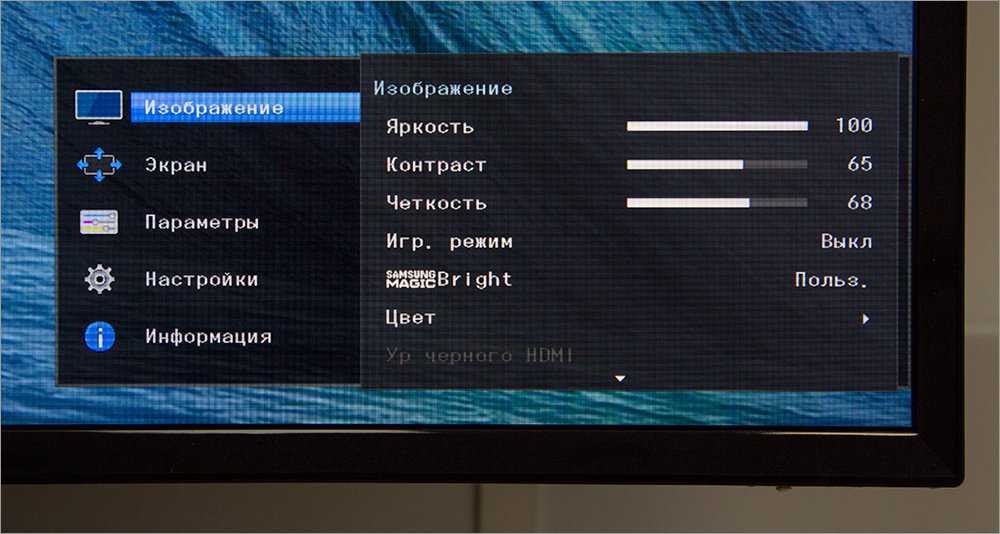
10. ПРОВЕРЬТЕ ГЛАЗ
Если вы считаете, что у вас зрение 20/20, провериться не помешает. Скажите своему офтальмологу, что вы целый день работаете за компьютером и страдаете хроническими мигренями. Они могут порекомендовать легкий рецепт для просмотра мониторов с близкого расстояния, чтобы вашим глазам не приходилось работать так усердно, как они делают, чтобы сосредоточиться на тексте и изображениях. Если у вас уже есть очки, убедитесь, что ваш рецепт на них актуален. Вам также может быть интересна эта статья: Узнайте о ретинальной мигрени 9. ПОПРОБУЙТЕ ИСПОЛЬЗОВАТЬ ОЧКИ ДЛЯ КОМПЬЮТЕРА Компьютерные очки — это тип специальных очков, которые оптимизируют визуальные впечатления от работы на экране компьютера. Они уменьшают блики, повышают контрастность и максимально увеличивают то, что вы видите через линзы, облегчая работу за компьютером для глаз.
11. ОЧИСТИТЕ ЭКРАН КОМПЬЮТЕРА
Пыль снижает резкость, что, в свою очередь, заставляет ваши глаза работать больше, чем нужно. Используйте безопасную для монитора микросалфетку, чтобы на экране компьютера не было пыли, грязи и легко читалось.
Используйте безопасную для монитора микросалфетку, чтобы на экране компьютера не было пыли, грязи и легко читалось.
12. ФЛУОРЕСЦЕНТНОЕ ОСВЕЩЕНИЕ И МЕРЦАНИЕ
Флуоресцентное освещение и компьютерные экраны имеют одну общую черту: мерцание. Мерцание известно как изменение интенсивности света, возникающее в результате колебаний напряжения. На экранах компьютеров мерцание вызвано частотой обновления монитора. Интересно, что частота обновления монитора почти такая же, как у флуоресцентного освещения — от 50 до 60 Гц или около 60 мерцаний в секунду. Для большинства людей это мерцание остается совершенно незамеченным. Но страдающие мигренью — это не большинство людей. У тех, кто страдает мигренью, чрезвычайно чувствительный мозг. Они чрезмерно чувствительны к ряду потенциальных триггеров мигрени
ПРЕДОТВРАЩЕНИЕ МИГРЕНИ, ВЫЗВАННОЙ ФЛУОРЕСЦЕНТНЫМ СВЕТОМ
Не существует идеального решения для предотвращения мигрени, вызванной флуоресцентным освещением, но для решения этой проблемы обычно используются три вещи:
1. Изменение освещения (чаще всего с люминесцентного на лампу накаливания).
Изменение освещения (чаще всего с люминесцентного на лампу накаливания).
2. Ношение солнцезащитных очков или очков с линзами желтого или синего оттенка.
3. Просто выключите свет.
ВАРИАНТЫ ДЛЯ РАЗМЕЩЕНИЯ: Блики на экране:
Приобретите антибликовую бленду — бленда — это устройство, которое сделает ваш компьютер полностью защищенным от бликов. Они продаются на Amazon примерно за 70 долларов.
Накройте и свои мобильные устройства. Попробуйте антибликовую пленку для экрана. Есть приложения для iPhone, Droid и портативных игровых систем. Защити их всех.
Очки компьютерные с антибликовым покрытием — стекла с легким желтым оттенком и дополнительной пленкой на них. Им нужно время, чтобы заметить разницу, работает он или нет.
Флуоресцентные светофильтры. Четыре тканевые панели надеваются на стандартные потолочные люминесцентные светильники с прочными вшитыми магнитами, создавая успокаивающую рабочую среду.
КАК СИНИЙ СВЕТ ВЫЗЫВАЕТ КОМПЬЮТЕРНОЕ НАПРЯЖЕНИЕ ДЛЯ ГЛАЗ
Компьютерное зрительное напряжение (глазное утомление, синдром компьютерного зрения) также связано с синим светом, излучаемым цифровыми устройствами отображения.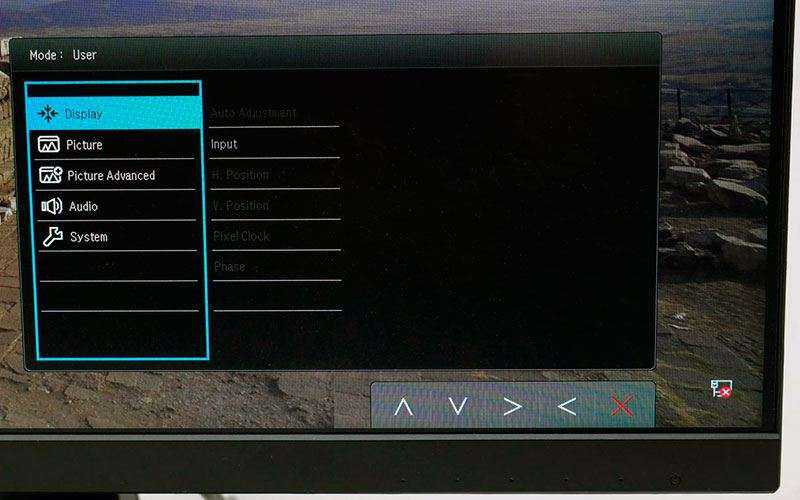 Компьютерное напряжение глаз — большая проблема, если вы чувствительны к синему свету и вам нужно много смотреть на экраны. Более того, новые исследования показывают, что существуют и другие долгосрочные опасности для здоровья, например повреждение сетчатки, нарушение сна, депрессия и т. д. Фильтры синего света — возможное решение компьютерного напряжения глаз, вызванного синим светом.
Компьютерное напряжение глаз — большая проблема, если вы чувствительны к синему свету и вам нужно много смотреть на экраны. Более того, новые исследования показывают, что существуют и другие долгосрочные опасности для здоровья, например повреждение сетчатки, нарушение сна, депрессия и т. д. Фильтры синего света — возможное решение компьютерного напряжения глаз, вызванного синим светом.
Компьютеры требуют интенсивного использования глаз, часто в течение продолжительных периодов времени. Кроме того, экраны компьютеров (большинство цифровых экранов) являются источниками света, они склонны к бликам и отражениям и излучают синий свет высокой энергии (HEV) с высокой интенсивностью (электронные книги, использующие технологию электронных чернил — без задней подсветки — являются исключение).
Как синий свет вызывает компьютерное утомление глаз: Видимый свет в фиолетовой и синей областях спектра (более короткие длины волн ~380–500 нм) не так легко фокусируется, как более длинные волны, из-за большего рассеяния и аберраций.
При избытке (как в случае с цифровыми дисплеями) фиолетового и синего света может снизиться контрастность, из-за чего предметы будут казаться туманными, бликами и не в фокусе.
Бесполезная борьба наших глаз за фокусировку в конечном итоге приводит к компьютерному зрительному напряжению. Когда фиолетовый и синий свет отфильтровываются, улучшается контрастность, глазам легче различать детали и снижается нагрузка на глаза при работе с компьютером
Некоторые люди особенно чувствительны к синему свету, а некоторые не быть затронуты сильно, и большинство где-то между этими двумя крайностями.
Если вы испытываете усталость глаз от компьютера и уже устранили другие возможные причины, такие как блики и отражения на экране, вы можете быть в числе наиболее чувствительных к свету.
ВАРИАНТЫ ДЛЯ РАЗМЕЩЕНИЯ: Напряжение глаз:
Iris — это программное обеспечение для защиты глаз, здоровья и продуктивности.
Iris работает автоматически и определяет, день сейчас или ночь. Исходя из этого, он изменит цветовую температуру и яркость экрана. При открытии панели управления программы вы можете выбрать различные режимы и типы диафрагмы.
Исходя из этого, он изменит цветовую температуру и яркость экрана. При открытии панели управления программы вы можете выбрать различные режимы и типы диафрагмы.
Iris mini и Iris бесплатны, но есть версии Pro с дополнительными функциями.
- Вы можете уменьшить количество синего света, излучаемого экраном
- Управление яркостью без мерцания ШИМ
- Обладает гораздо большим цветовым диапазоном подавления синего света, яркостью без широтно-импульсной модуляции, ручными настройками, цветовыми эффектами, прорисовкой шрифтов, увеличением и частичным уменьшением синего света экрана с помощью полноэкранных наложений.
Приложение Twilight
Приложение Twilight адаптирует экран вашего устройства к времени суток. Он фильтрует поток синего света, излучаемого вашим телефоном или планшетом после захода солнца, и защищает ваши глаза с помощью красного фильтра. Интенсивность фильтра плавно регулируется в соответствии с солнечным циклом в зависимости от местного времени заката и восхода солнца.
NightShift
Новая функция Apple Nightshift изменяет цветовую температуру дисплея, когда на улице темно. Чем позже и темнее становится, тем теплее температура. Вы можете найти настройки Night Shift в приложении основных настроек, выбрав «Настройки» —> «Экран и яркость» —> «Night Shift». Оттуда вы можете контролировать, когда вы хотите, чтобы эта функция активировалась. Вы также можете вручную настроить цветовую температуру дисплея с помощью ползунка. Nightshift также можно использовать на вашем MAC 9.0007
Функция ночного освещения Windows 10 (обновление выпущено в апреле 2017 г.) . Перейдите в Центр поддержки и нажмите «Все настройки», затем нажмите кнопку «Система» и выберите «Дисплей». Ночной свет можно включать и выключать (см. инструкции для ПК и MAC). Бесплатно для Windows по этой ссылке.
Как снизить нагрузку на глаза при работе с компьютером
Семь советов о том, как снизить нагрузку на глаза при работе с компьютером
Многие наши пациенты спрашивают нас , как снизить нагрузку на глаза при работе с компьютером . Все больше и больше людей проводят свою работу и досуг, глядя на экраны компьютеров и устройств. В результате компьютерное напряжение глаз является побочным эффектом современной жизни.
Все больше и больше людей проводят свою работу и досуг, глядя на экраны компьютеров и устройств. В результате компьютерное напряжение глаз является побочным эффектом современной жизни.
Вы можете уменьшить цифровую нагрузку на глаза, не бросая работу, используя Интернет, игры или социальные сети. Вырабатывая привычки, не наносящие вреда глазам, и корректируя окружающую среду, вы приносите облегчение своим глазам.
Прежде чем мы обсудим способы снижения напряжения глаз, полезно распознать некоторые признаки и симптомы.
Симптомы синдрома компьютерного зрения (CVS) или цифровой усталости глаз:
- Усталость глаз
- Ощущение напряжения глаз
- Нечеткое зрение
- Сухость глаз
- Головные боли
- Боль в плече и шее
Блики от устройств и компьютерных мониторов вызывают цифровое напряжение глаз. По данным Американской оптометрической ассоциации, средний американский рабочий, работающий за столом, проводит не менее семи часов в день, глядя на экраны компьютеров.
Эта статистика не включает использование экрана в свободное время, включая использование социальных сетей, просмотр потокового мультимедиа, игры и просмотр веб-страниц. Некоторые творческие увлечения, в том числе писательство, фотография и цифровой дизайн, также способствуют чрезмерному экранному времени.
Кроме того, многие читатели теперь используют свои телефоны или планшеты для чтения электронных книг. Чтение с экрана отличается от чтения с планшета, телефона или монитора компьютера. В зависимости от страницы и ваших настроек контрастность может быть недостаточно высокой, а иногда края или детали недостаточно резкими.
Попробуйте использовать следующие методы, чтобы работать с компьютером с меньшим напряжением глаз. Приложите усилия, чтобы вести здоровый для глаз образ жизни, чтобы наслаждаться здоровым зрением.
Семь советов о том, как снизить нагрузку на глаза при работе с компьютером
1. Используйте правильное окружающее освещение
Правильное освещение имеет значение. Ваше окружающее освещение должно быть ярче, чем ваш монитор. Это снижает нагрузку от бликов мониторов и устройств. Плохое освещение способствует утомлению глаз.
Ваше окружающее освещение должно быть ярче, чем ваш монитор. Это снижает нагрузку от бликов мониторов и устройств. Плохое освещение способствует утомлению глаз.
2. Отрегулируйте рабочую среду, чтобы поддерживать правильную осанку и правильное положение тела.
Хорошая осанка и эргономичное рабочее место помогают снизить нагрузку на глаза и решить другие проблемы. Расположите монитор на расстоянии вытянутой руки (или на расстоянии чуть более двух футов).
Затем убедитесь, что ваш монитор находится примерно на 10 градусов ниже уровня глаз. Отрегулируйте свой стол или стул, чтобы создать здоровое выравнивание.
Подумайте об использовании увлажнителя, если воздух сухой, чтобы ваши глаза оставались влажными. Кроме того, рассмотрите возможность использования матового фильтра экрана.
3. Обратите внимание на настройки монитора, чтобы свести к минимуму блики.
Отрегулируйте яркость монитора так, чтобы он был немного тусклее окружающего освещения.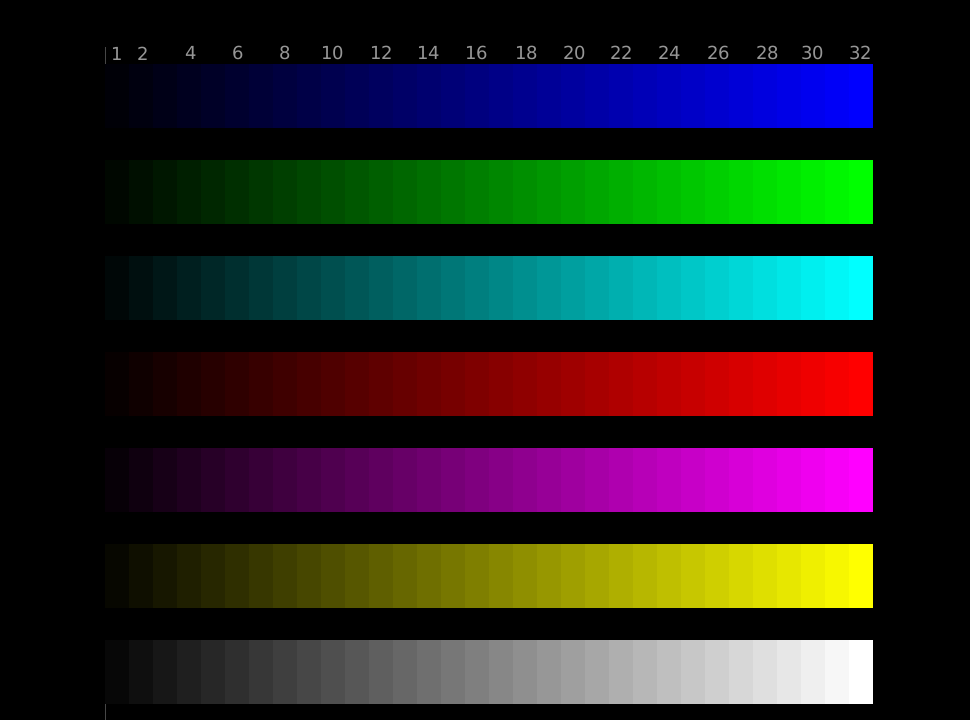
Слишком много синего света вызывает преждевременное старение глаз. Солнце является нашим основным источником синего света, но светодиодные мониторы приводят к увеличению воздействия синего света. Регулировка настроек цвета для уменьшения синего света или даже использование настроек «ночного времени» помогают уменьшить синий свет.
Отрегулируйте контрастность для удобства просмотра. При необходимости обновите монитор. Когда изображения четкие, вы читаете с экрана с меньшим напряжением.
4. Делайте частые перерывы в работе глаз в течение дня
Люди страдают от цифровой усталости глаз даже при оптимизированной рабочей станции и мониторе. Дайте своим глазам почаще отдыхать от просмотра экранов. Один из полезных приемов — следовать правилу 20-20-20:
- Делайте перерыв каждые 20 минут
- Посмотрите на нецифровой объект на расстоянии не менее 20 футов
- Сосредоточьтесь на этом объекте в течение 20 секунд
Кроме того, каждые пару часов, проведенных за компьютером или устройством, делайте 15-минутный перерыв. Наконец, если вы работаете за компьютером, поищите способы сократить время, проводимое за экраном в свободное время.
Наконец, если вы работаете за компьютером, поищите способы сократить время, проводимое за экраном в свободное время.
Делайте частые перерывы, и ваши глаза скажут вам спасибо! Говоря о частых перерывах, моргание дает вашим глазам небольшой перерыв.
5. Не забывайте часто моргать!
По данным WebMD, люди обычно моргают 15 раз в минуту. Мигание увлажняет глаза, распространяя слезы. К сожалению, когда мы смотрим на компьютеры, мы, как правило, недостаточно моргаем.
Старайтесь моргать естественно и рассмотрите возможность добавления искусственных слез, чтобы ваши глаза были хорошо смазаны. Отсутствие моргания также способствует сухости глаз.
Если вы носите контактные линзы, дайте глазам отдохнуть, так как они также вызывают сухость глаз.
Некоторые пациенты считают, что здоровые привычки для глаз, такие как перерывы и моргание, значительно облегчают нагрузку на глаза. Однако многие пациенты также нуждаются в профессиональном лечении.
6.
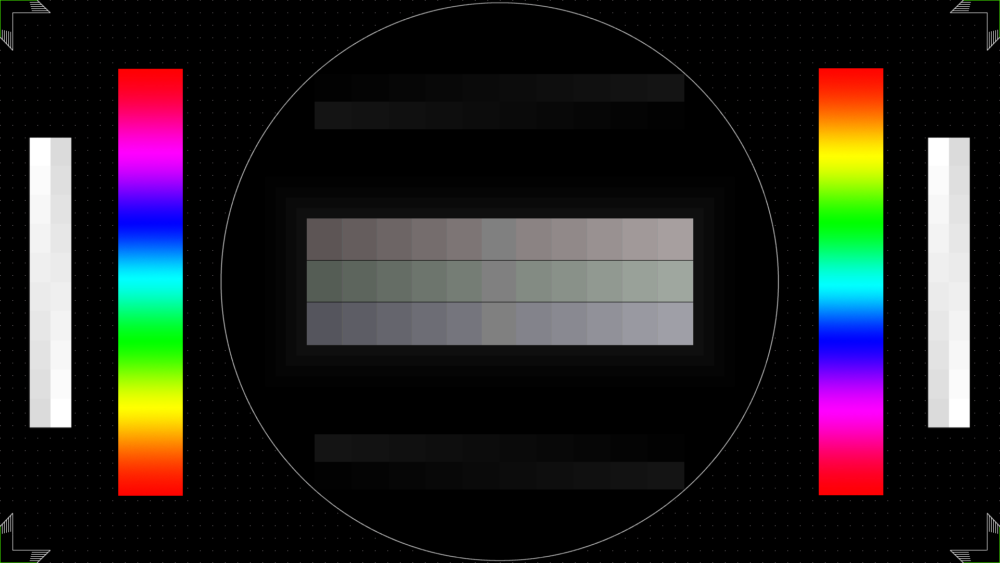 Подумайте о компьютерных очках или светоотражающих линзах
Подумайте о компьютерных очках или светоотражающих линзахСпециальные компьютерные очки уменьшают блики и симптомы. Эти очки фильтруют синий свет для защиты глаз. У нас есть линзы Blutech, которые могут помочь уменьшить нагрузку на глаза, помутнение зрения и головные боли, связанные с длительным пребыванием перед экраном.
Говоря о синем свете, если вы хотите узнать больше о том, как синий свет влияет на ваши глаза, вы можете просмотреть некоторые из ваших прошлых записей в блоге на эту тему!
7. Проходите периодическое комплексное обследование глаз
Ежегодно посещайте своего офтальмолога, чтобы следить за состоянием глаз и лечить любые проблемы со зрением. Профилактическая медицина помогает сохранить здоровое зрение.
Ваш окулист проводит тщательный осмотр. Экзамен может включать:
- Вопросы о вашей личной и семейной истории и образе жизни
- Измерение остроты зрения для оценки вашего зрения и любых изменений
- Тест на преломление
- Проверка фокусировки глаз, отслеживания и их совместной работы
- Любые другие тесты, которые кажутся уместными
Обязательно поговорите со своим оптометристом о том, как снизить нагрузку на глаза при работе с компьютером.